Hoe drivers voor geluid opnieuw te installeren: manieren en instructies
Het gebeurt vaak dat na het installeren van Windowsgeluid is verloren. Dit is natuurlijk geassocieerd met veel dingen, maar het is vaak een kwestie van chauffeurs. In het artikel wordt besproken hoe u het stuurprogramma voor geluid opnieuw installeert in Windows. Verschillende methoden zullen worden overwogen en gedetailleerde instructies zullen aan elk van hen worden gehecht.
Driver definities
Voordat u begint met het opnieuw installeren van de driver,het is noodzakelijk om precies te weten wat we opnieuw zullen installeren. Hiertoe kunt u verschillende hulpprogramma's en programma's gebruiken. Maar waarom iets downloaden als het nodig is al op de computer staat?
We moeten naar de apparaatbeheerder gaan. Om dit te doen, kunt u twee manieren kiezen.
- Klik met de rechtermuisknop op het pictogram "Deze computer" en selecteer "Beheren" in het geopende menu. Een venster verschijnt. Het is noodzakelijk om het tabblad "Apparaatbeheer" te selecteren.
- Open het menu "Start" en voer "Apparaatbeheer" in het zoekvak in. Daarna zal het systeem het hulpprogramma vinden dat we nodig hebben, en het enige dat overblijft is door er met de linkermuisknop op te klikken.
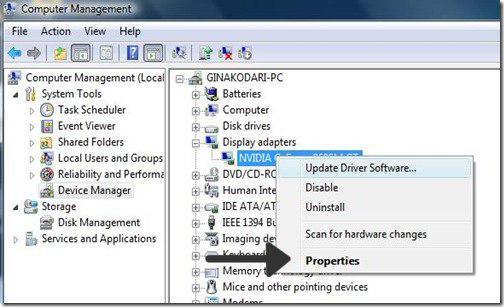
Dus we hebben het eerste doel bereikt: de coördinator is binnengekomenapparaten. Nu moet je de naam van de bestuurder weten. Vanwege het feit dat we begrijpen hoe we de driver opnieuw moeten installeren voor het geluid en er in het voorbeeld manipulaties mee zullen worden gegeven. Zoek het tabblad 'Geluid, gaming en videoapparaten' en open de vervolgkeuzelijst. U hebt nu een hele lijst met stuurprogramma's voor geluid. Als in de regel sommige onjuist werken, wordt er in de regel een gele badge naast getekend.
Installeer opnieuw met apparaatbeheer
Nadat je de bovenstaande stappen hebt gedaan, kom je inApparaatbeheer en vond de namen van de stuurprogramma's die opnieuw moeten worden geïnstalleerd. Installeer eerst degenen die vervolgens een geel teken tekenen.
Om opnieuw te installeren, hebt u nodig:
- Klik met de rechtermuisknop op het stuurprogramma en selecteer de regel "Eigenschappen" in het menu.
- Ga in het venster dat verschijnt naar het tabblad "Stuurprogramma".
- Klik onderaan het venster op de knop "Verwijderen".
- Installeer in het bevestigingsvenster de vogel naast de regel "Stuurprogramma voor dit apparaat verwijderen" en klik op "OK".
Nu is de verkeerd werkende driver verwijderd, enIn de plaats daarvan, moet je een bruikbaar exemplaar plaatsen. Hiertoe herhaalt u de manipulaties totdat het venster "Eigenschappen" verschijnt met het tabblad "Driver" geopend. In het venster nu in plaats van "Verwijderen", moet u op de knop "Bijwerken ..." klikken. U wordt gevraagd waar u naar de bestuurder kunt zoeken. Als u het van tevoren op een computer hebt gedownload, selecteert u het eerste item. Anders moet u een zoekopdracht uitvoeren via internet.

Nu weet u hoe u de geluidsdriver opnieuw moet installeren in Apparaatbeheer. Maar dit is slechts de eerste van vele manieren, dus gaan we verder met de volgende.
Installeer opnieuw met behulp van het programma
Misschien om een of andere reden, geleid door de hierboven beschreven methode, kon je nog steeds het stuurprogramma "Windows 7" niet opnieuw installeren. Maar haast je niet om te wanhopen, er zijn nog steeds veel opties. We zullen nu bijvoorbeeld kijken naar hoe we de stuurprogramma's voor het geluid "Windows 7" opnieuw kunnen installeren, met behulp van een programma genaamd Driver Booster.
- Ga naar de officiële softwaresite en download het programma. Het is volledig gratis, omdat het publiekelijk beschikbaar is.
- Installeer het programma door de selectievakjes voor het installeren van aanvullende software te verwijderen.
- Log in op het programma.
- Voordat je een grote "Start" -knop zou moeten zijn. Klik erop.
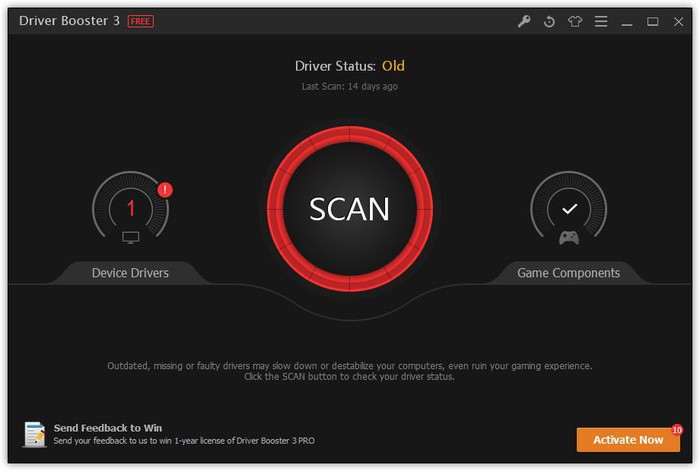
Na analyse krijgt u verouderde stuurprogramma's te zien, klikt u op "Alles bijwerken" en wacht u op het downloaden en installeren en start u vervolgens uw computer opnieuw op.
Zoek stuurprogramma op ID
We hebben al gedemonteerd hoe de drivers voor geluid opnieuw te installeren met behulp van standaard Windows-hulpprogramma's en met behulp van programma's. Laten we het nu hebben over het vinden van de juiste driver op het web met ID.
- Voer in Apparaatbeheer de eigenschappen van het vereiste stuurprogramma in.
- Klik op het tabblad "Details".
- Klik in de vervolgkeuzelijst op de "ID-codes"
- Kopieer een regel uit de lijst.
- Ga naar de DevID-website.
- Plak de gekopieerde code in het zoekvak.
Nu download en installeer je gewoon het stuurprogramma.





